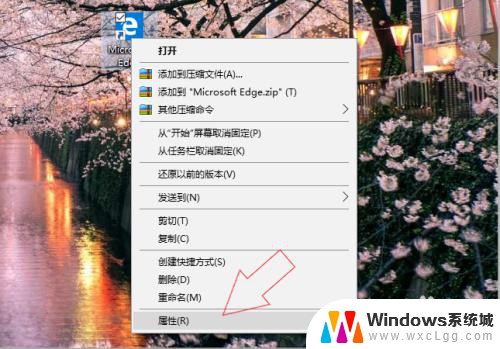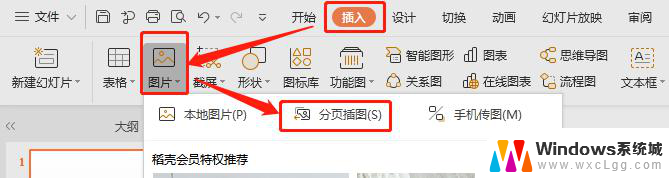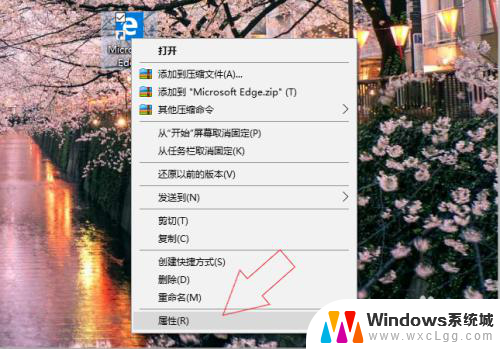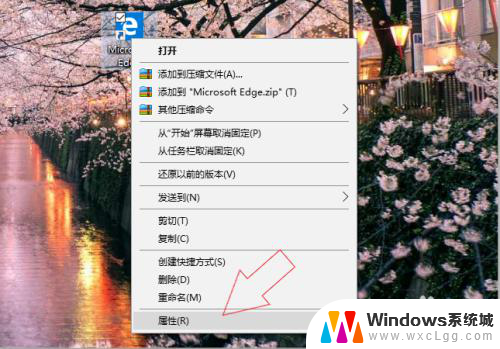ppt嵌入文件改变图标 PPT插入对象如何更换图标步骤
更新时间:2024-08-28 14:55:48作者:xtliu
在制作PPT时,我们经常需要插入各种对象来丰富内容,但有时候默认的图标并不完全符合我们的需求,这时候我们就需要通过改变图标的方式来让PPT更加个性化和专业化。在本文中我们将介绍如何通过嵌入文件的方法来改变PPT中插入对象的图标,并给出详细的步骤指导。让我们一起来学习如何让PPT更加吸引人和有效传达信息吧!

1.打开界面后,点击插入菜单中的对象按钮
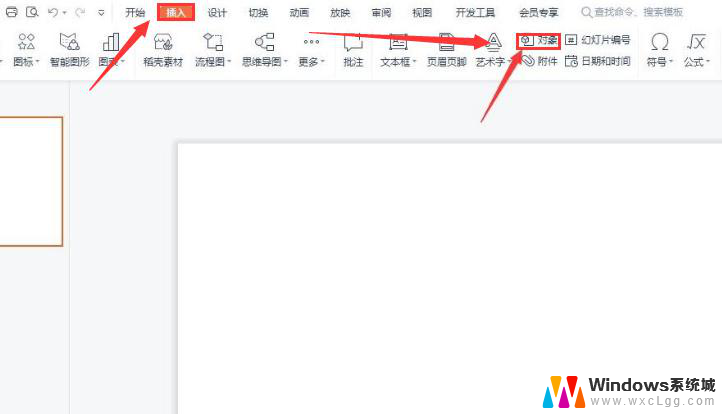
2.在弹出的窗口中点击由文件创建选项
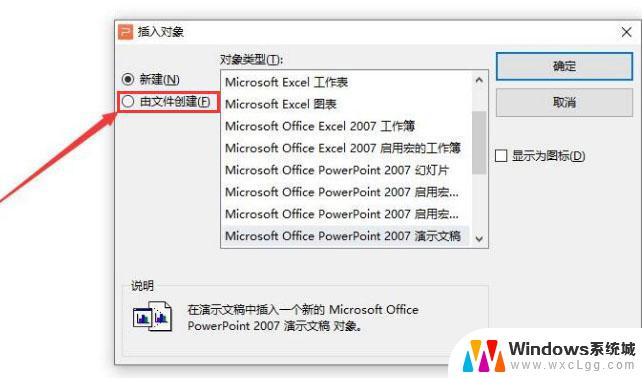
3.打开文件栏目下的浏览页面,选择需要插入的ppt附件
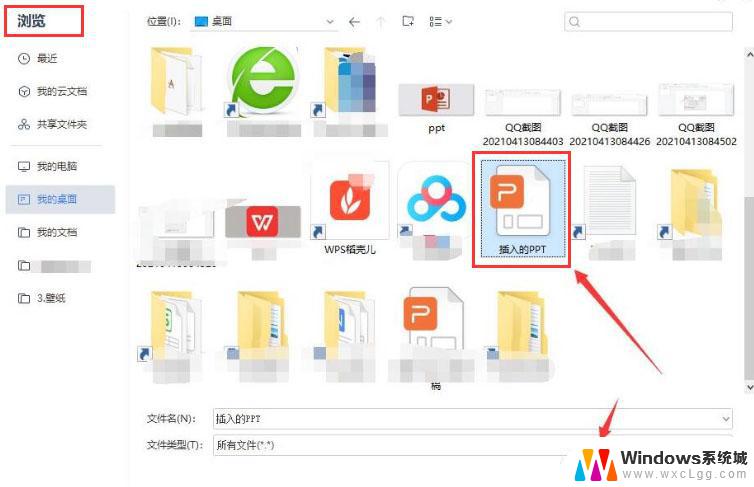
4.完成文件导入后,勾选显示为图标按钮。并点击确定保存即可
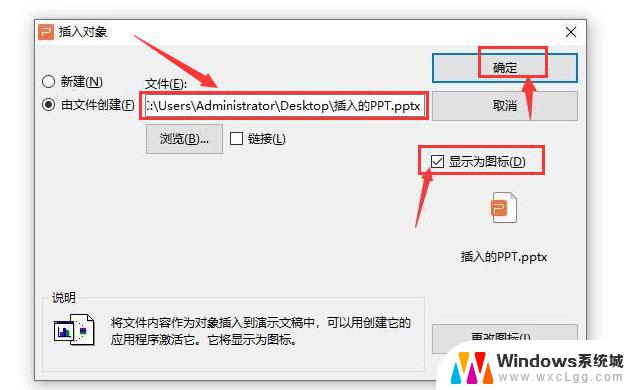
以上是关于如何在PPT中更改图标的全部内容,如果还有不清楚的用户,可以参考小编的步骤进行操作,希望对大家有所帮助。